この記事では、ポータルを使用して Event Grid サブスクリプションを作成する方法について説明します。
イベント サブスクリプションの作成
サポートされている任意のイベント ソースの Event Grid サブスクリプションを作成するには、次の手順に従います。 この記事では、Azure サブスクリプション用に Event Grid サブスクリプションを作成する方法を説明します。
Azure portal で、上部にある検索ボックスを使用して [Event Grid サブスクリプション] を検索し、使用可能なオプションから選択します。
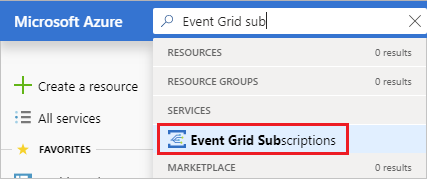
[+ イベント サブスクリプション] を選択します。
![[Event Grid サブスクリプション] ページの [イベント サブスクリプションの追加] メニューの選択を示すスクリーンショット。](media/subscribe-through-portal/add-subscription.png)
[イベント サブスクリプションの作成] ページで、次の手順に従います。
イベント サブスクリプションの名前を入力します。
サブスクリプションを作成するイベント ソースの種類 (トピックの種類) を選択します。 たとえば、Azure ストレージ アカウントのイベントをサブスクライブするには、[ストレージ アカウント] を選択します。
![[イベント サブスクリプションの作成] ページを示すスクリーンショット。](media/subscribe-through-portal/azure-subscription.png)
ストレージ アカウントを含む Azure サブスクリプションを選択します。
そのストレージ アカウントがあるリソース グループを選択します。
次に、ストレージ アカウントを選択します。
![ストレージ アカウントが選択された [イベント サブスクリプションの作成] ページを示すスクリーンショット。](media/subscribe-through-portal/create-event-subscription.png)
イベント サブスクリプションで受信するイベントの種類を選択します。
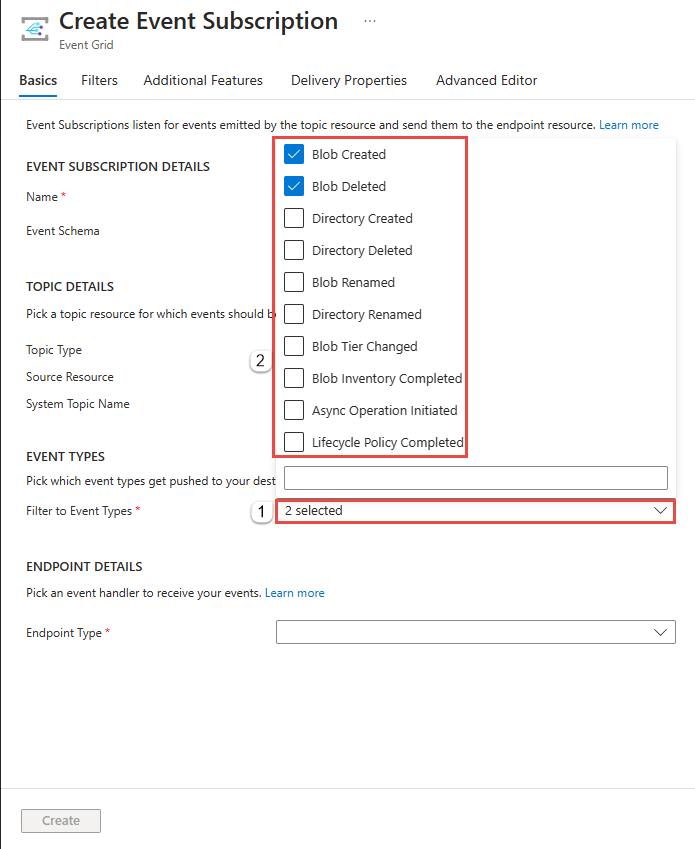
選択したリソースのシステム トピックがある場合は、[システム トピック名] の読み取り専用フィールドとして表示されます。 それ以外の場合、システム トピックの名前を入力します。
[エンドポイントの種類] と、イベントを受信するエンドポイントを選択します。 次の例では、エンドポイントの種類として [Service Bus キュー] が選択され、
myqueueは Event Grid からイベントを受信する Service Bus キューの名前です。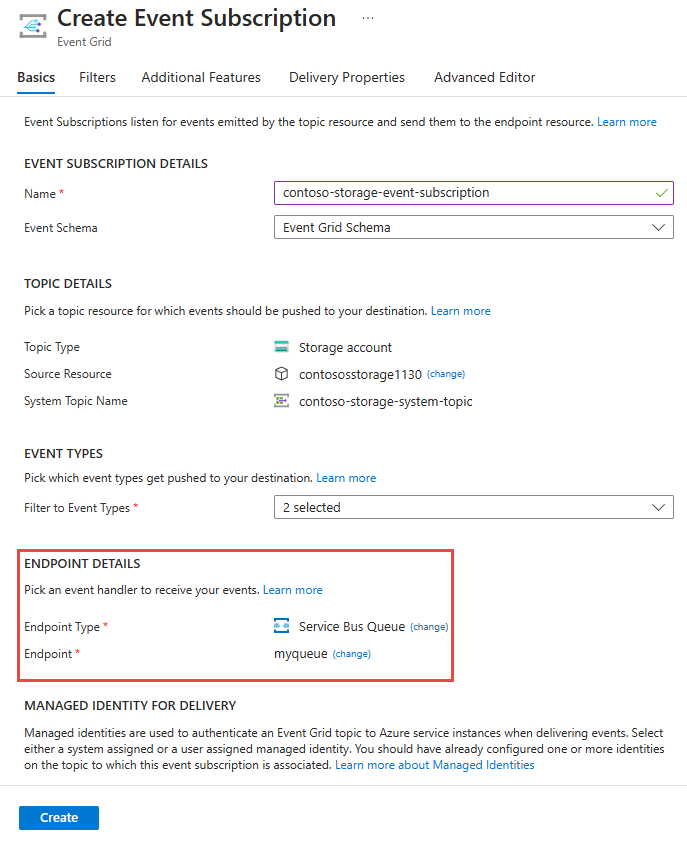
Note
- サポートされているイベント ハンドラーの一覧については、「イベント ハンドラー」を参照してください。
- トピックまたはドメインに対してマネージド ID を有効にする場合は、メッセージが正常に配信されるように、配信先の適切なロールベースのアクセス制御 (RBAC) ロールにマネージド ID を追加する必要があります。 詳細については、「サポートされている配信先と Azure ロール」を参照してください。
[配信用のマネージド ID] セクションで、システム割り当てマネージド ID またはユーザー割り当てマネージド ID を使用して、エンドポイントまたは配信先にイベントを配信するかどうかを指定します。
配信不能レタリングを有効にして、再試行ポリシーをカスタマイズするには、 [追加の機能] を選択します。
![[イベント サブスクリプションの作成] ページの [その他の機能] タブを示すスクリーンショット。](media/subscribe-through-portal/select-additional-features.png)
完了したら、 [作成] を選択します。
リソースでのサブスクリプションの作成
一部のイベント ソースでは、そのリソースのポータル インターフェイスを介してイベント サブスクリプションを作成できます。 イベント ソースを選択し、左側のウィンドウでイベントを探します。
![Azure portal の [ストレージ アカウント] ページの左側のメニューにある [イベント] オプションを示すスクリーンショット。](media/subscribe-through-portal/resource-events.png)
ポータルには、そのソースに関連するイベント サブスクリプションを作成するためのオプションが表示されます。
関連するコンテンツ
- イベント配信と再試行については、「Event Grid によるメッセージ配信と再試行」をご覧ください。
- Event Grid の概要については、Event Grid の紹介に関する記事を参照してください。
- Event Grid の使用をすぐに開始するには、Azure Event Grid でのカスタム イベントの作成とルーティングに関する記事を参照してください。